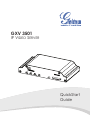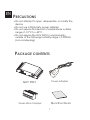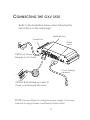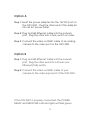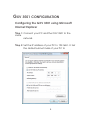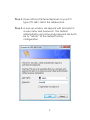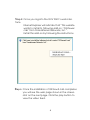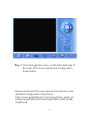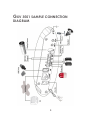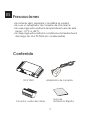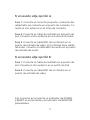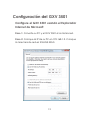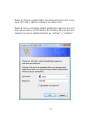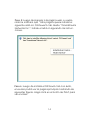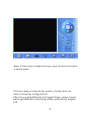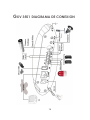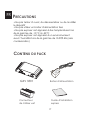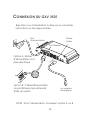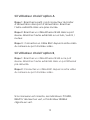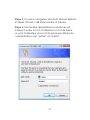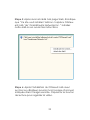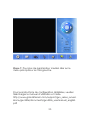Grandstream Networks GXV 3501 Manual de usuario
- Categoría
- Cámaras de seguridad
- Tipo
- Manual de usuario
La página se está cargando...
La página se está cargando...
La página se está cargando...
La página se está cargando...
La página se está cargando...
La página se está cargando...
La página se está cargando...
La página se está cargando...
La página se está cargando...

Precauciones
Contenido
Adaptador de corriente
Guía de
Instalación Rápida
GXV 3501
12V
• No intente abrir, desarmar o modicar la unidad
• No use un adaptador de corriente de otra marca
• No exponga esta unidad a temperaturas fuera de este
rango: -10 C a +55 C
• No exponga esta unidad a condiciones húmedas fuera
del rango de 10 a 90 % RH (no condensadas)
Conector verde del cable
ES
9 10
o o

Guía de
Instalación Rápida
Conexión del GXV 3501
Observe la ilustración de abajo cuando siga las
instrucciones en la pagina siguiente
12V
Video
Opción A: Adaptador
de corriente hacia
toma de corriente
Opción B: Cable de Red RJ45
hacia switch PoE
Hacia Cámara
Analógica
Nota: Utilice solo una opción A o B
Puerto de
corriente
Puerto de
Red
Entrada de
Video
• No intente abrir, desarmar o modicar la unidad
• No use un adaptador de corriente de otra marca
• No exponga esta unidad a temperaturas fuera de este
rango: -10 C a +55 C
• No exponga esta unidad a condiciones húmedas fuera
del rango de 10 a 90 % RH (no condensadas)
9 10

Si el usuario elije opción A,
Paso 1: Conecte el conector pequeño y redondo del
adaptador de corriente en el puerto de corriente. Co-
necte el otro extremo en la toma de corriente.
Paso 2: Conecte el cable de red RJ45 en el Puerto de
red. Conecte el otro extreme en el hub/switch/router.
Paso 3: Conecte el cable BNC de la cámara en el
puerto de entrada de video. Si la cámara tiene salida
de audio, conecte el cable BNC de audio en el puerto
de entrada de audio.
Si el usuario elije opción B:
Paso 1: Conecte el cable de red RJ45 en el puerto de
red. Conecte le otro extremo en el switch de PoE
Paso 2: Conecte el cable BNC de la cámara en el
puerto de entrada de video
Si la conexión es incorrecta, el indicador de POWER
y READY se encenderán y el indicador de NETWORK
parpadeara.
11 12

Conguración del GXV 3501
Paso 1: Conecte su PC y el GXV 3501 a la misma red.
Paso 2: Coloque la IP de su PC en 192.168.1.X. Coloque
la mascara de red en 255.255.255.0.
Congure el GXV 3501 usando el Explorador
Internet de Microsoft
11 12

Paso 3: Abra su explorador de Internet Microsoft. Colo-
que 192.168.1.168 en la barra de dirección.
Paso 4: Una ventanilla saldrá pidiendo ingresar el nom-
bre de usuario y contraseña. El nombre de usuario por
defecto para el administrador es “admin” y “admin”.
13 14

Paso 5: Luego de ingresar a la pagina web, su explo-
rador le indicara que “ Esta pagina quiere instalar el
siguiente add-on: GSViewerX.cab desde “Grandstream
Networks Inc.”. Instale el add-on siguiendo las instruc-
ciones.
Paso 6: Luego de instalar el GSViewX.cab con éxito,
el usuario podrá ver la pagina principal mostrando las
siguientes guras. Haga click en el botón de PLAY para
ver el video.
13 14

Por favor baje el manual de usuario y FAQ para mas
instrucciones de conguracion:
http://www.grandstream.com/support/gxv_series_surveil-
lance/gxv350x/documents/gxv350x_usermanual_english.
pdf
Paso 7: Para mas conguraciones vaya al menú principal
a la izquierda.
15 16
La página se está cargando...
La página se está cargando...
La página se está cargando...
La página se está cargando...
La página se está cargando...
La página se está cargando...
La página se está cargando...
La página se está cargando...
La página se está cargando...
Transcripción de documentos
ES Precauciones • No intente abrir, desarmar o modificar la unidad • No use un adaptador de corriente de otra marca • No exponga esta unidad a temperaturas fuera de este rango: -10 oC a +55 oC • No exponga esta unidad a condiciones húmedas fuera del rango de 10 a 90 % RH (no condensadas) Contenido V 12 GXV 3501 Adaptador de corriente Guía de Instalación Rápida Conector verde del cable 9 Conexión del GXV 3501 Observe la ilustración de abajo cuando siga las instrucciones en la pagina siguiente Puerto de corriente V Puerto de Red 12 Opción A: Adaptador de corriente hacia toma de corriente Entrada de Video o de Vi Opción B: Cable de Red RJ45 hacia switch PoE Hacia Cámara Analógica Nota: Utilice solo una opción A o B 10 Si el usuario elije opción A, Paso 1: Conecte el conector pequeño y redondo del adaptador de corriente en el puerto de corriente. Conecte el otro extremo en la toma de corriente. Paso 2: Conecte el cable de red RJ45 en el Puerto de red. Conecte el otro extreme en el hub/switch/router. Paso 3: Conecte el cable BNC de la cámara en el puerto de entrada de video. Si la cámara tiene salida de audio, conecte el cable BNC de audio en el puerto de entrada de audio. Si el usuario elije opción B: Paso 1: Conecte el cable de red RJ45 en el puerto de red. Conecte le otro extremo en el switch de PoE Paso 2: Conecte el cable BNC de la cámara en el puerto de entrada de video Si la conexión es incorrecta, el indicador de POWER y READY se encenderán y el indicador de NETWORK parpadeara. 11 Configuración del GXV 3501 Configure el GXV 3501 usando el Explorador Internet de Microsoft Paso 1: Conecte su PC y el GXV 3501 a la misma red. Paso 2: Coloque la IP de su PC en 192.168.1.X. Coloque la mascara de red en 255.255.255.0. 12 Paso 3: Abra su explorador de Internet Microsoft. Coloque 192.168.1.168 en la barra de dirección. Paso 4: Una ventanilla saldrá pidiendo ingresar el nombre de usuario y contraseña. El nombre de usuario por defecto para el administrador es “admin” y “admin”. 13 Paso 5: Luego de ingresar a la pagina web, su explorador le indicara que “ Esta pagina quiere instalar el siguiente add-on: GSViewerX.cab desde “Grandstream Networks Inc.”. Instale el add-on siguiendo las instrucciones. Paso 6: Luego de instalar el GSViewX.cab con éxito, el usuario podrá ver la pagina principal mostrando las siguientes figuras. Haga click en el botón de PLAY para ver el video. 14 Paso 7: Para mas configuraciones vaya al menú principal a la izquierda. Por favor baje el manual de usuario y FAQ para mas instrucciones de configuracion: http://www.grandstream.com/support/gxv_series_surveillance/gxv350x/documents/gxv350x_usermanual_english. pdf 15-
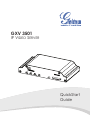 1
1
-
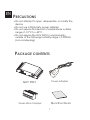 2
2
-
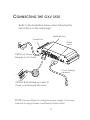 3
3
-
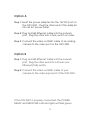 4
4
-
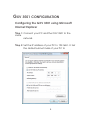 5
5
-
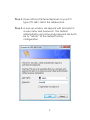 6
6
-
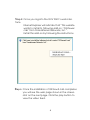 7
7
-
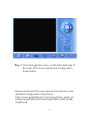 8
8
-
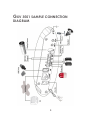 9
9
-
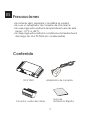 10
10
-
 11
11
-
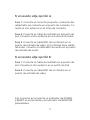 12
12
-
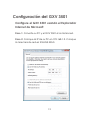 13
13
-
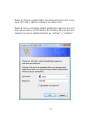 14
14
-
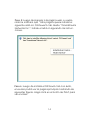 15
15
-
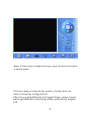 16
16
-
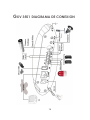 17
17
-
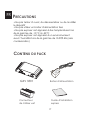 18
18
-
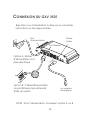 19
19
-
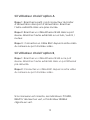 20
20
-
 21
21
-
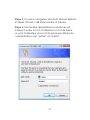 22
22
-
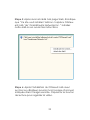 23
23
-
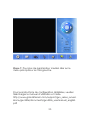 24
24
-
 25
25
Grandstream Networks GXV 3501 Manual de usuario
- Categoría
- Cámaras de seguridad
- Tipo
- Manual de usuario